Pateikties kūrimas naudojant „PowerPoint“

Kurkite pateiktis nuo pradžių arba pradėkite naudoti profesionaliai sukurtą, visiškai tinkinamą šabloną iš Microsoft Create".
Pateikties kūrimas
-
Atidarykite „PowerPoint“.
-
Kairiojoje srityje pasirinkite Naujas.
-
Pasirinkite parinktį:
-
Norėdami kurti pateiktį nuo pradžių, pasirinkite Tuščia pateiktis.
-
Norėdami naudoti paruoštą dizainą, pasirinkite vieną iš šablonų.
-
Norėdami peržiūrėti "PowerPoint" naudojimo patarimus, pasirinkite Susipažinkite, tada pasirinkite Kurti.
-

Skaidrės įtraukimas
-
Miniatiūrose kairiojoje srityje pasirinkite skaidrę, po kurios norite įtraukti naują skaidrę.
-
Skirtuko Pagrindinis dalyje Skaidrės pasirinkite Nauja skaidrė.
-
Sekcijoje Skaidrės pasirinkite Maketas, tada meniu pasirinkite norimą maketą.
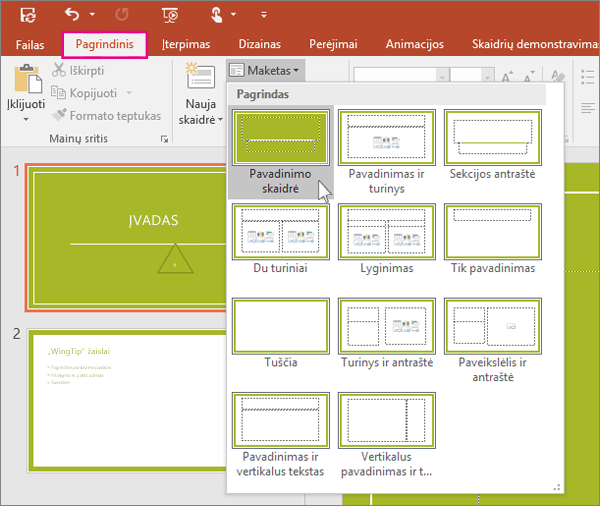
Teksto įtraukimas ir formatavimas
-
Perkelkite žymiklį į teksto lauką ir įveskite ką nors.
-
Pažymėkite tekstą, tada pasirinkite vieną ar daugiau parinkčių skirtuko Pagrindinis dalyje Šriftas, pvz., Šriftas, Didinti šriftą, Mažinti šriftą, Paryškintasis, Pasvirasis, Pabrauktasis ir t. t.
-
Norėdami kurti sąrašus su ženkleliais ar numeruotus sąrašus, pažymėkite tekstą, tada pasirinkite Ženkleliai arba Numeravimas.
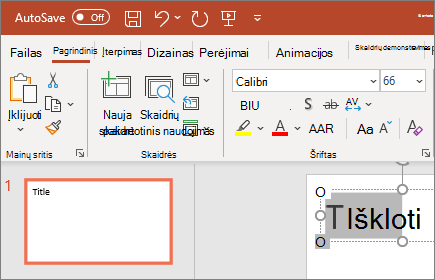
Paveikslėlio, figūros ir kt. įtraukimas
-
Eikite į skirtuką Įterpimas.
-
Norėdami įtraukti paveikslėlį:
-
Dalyje Vaizdai pasirinkite Paveikslėliai.
-
Meniu Įterpti paveikslėlį iš pasirinkite norimą šaltinį.
-
Raskite norimą paveikslėlį, pažymėkite jį, tada pasirinkite Įterpti.
-
-
Norėdami įtraukti iliustracijų:
-
Sekcijoje Iliustracijos pasirinkite Figūros, Piktogramos, 3D modeliai, "SmartArt" arba Diagrama.
-
Dialogo lange, kuris atidaromas spustelėjus vieną iš iliustracijų tipų, pasirinkite norimą elementą ir vykdykite nurodymus, kad jį įterptumėte.
-












